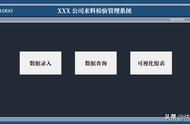3.6.1 通过SUMIFS函数统计各生产线对应月份的生产数量。在M11单元格输入公式:=SUMIFS(表1[生产数量],表1[辅助列月],数据汇总!$B$1,表1[生产线],[@生产线]),并下拉填充至M15单元格。
3.6.2 通过SUMIFS函数统计各生产线对应月份的不良数量。在N11单元格输入公式:=SUMIFS(表1[不良数量],表1[辅助列月],数据汇总!$B$1,表1[生产线],[@生产线]),并下拉填充至N15单元格。
3.7 在G10到G12单元格分别输入1,2,3(方便后期按排名读取数据)
4、可视化界面
4.1在“index”工作表中按下图所示划分区域,

4.2 在项目不良数量统计输入公式:=数据汇总!B1&" 月生产项目不良数 TOP3",输入公式后便可根据切片器的选择动态读取切片器选择的月份。按照同样的公式将所有图标标题输入。

4.3 生产数量排名:
4.3.1 通过VLOOKUP加if函数在“数据汇总”工作表获取不良率排名第一的项目,在B7单元格输入公式:=VLOOKUP(数据汇总!G10,IF({1,0},数据汇总!$E$11:$E$18,数据汇总!$A$11:$A$18),2,FALSE)。
4.3.2 通过VLOOKUP加if函数在“数据汇总”工作表获取不良率排名第二的项目,在B9单元格输入公式:=VLOOKUP(数据汇总!G11,IF({1,0},数据汇总!$E$11:$E$18,数据汇总!$A$11:$A$18),2,FALSE)。
4.3.3 通过VLOOKUP加if函数在“数据汇总”工作表获取不良率排名第三的项目,在B11单元格输入公式:=VLOOKUP(数据汇总!G12,IF({1,0},数据汇总!$E$11:$E$18,数据汇总!$A$11:$A$18),2,FALSE)。
4.3.4 通过Vlookup函数获取项目名对应的生产数量,在C7单元格输入公式:=VLOOKUP(B7,数据汇总!$A$11:$D$18,2,FALSE),并下拉填充至C11单元格。
4.3.5 通过Vlookup函数获取项目名对应的不良数量,在D7单元格输入公式:=VLOOKUP(B7,数据汇总!$A$11:$D$18,3,FALSE),并下拉填充至D11单元格。
4.3.6 通过Vlookup函数获取项目名对应的不良率,在E7单元格输入公式:=VLOOKUP(B7,数据汇总!$A$11:$D$18,4,FALSE),并下拉填充至E11单元格。
4.3.7 插入一个矩形图形在如下图位置。

4.3.8 选择图片填充,并将图片透明度调至80%,如下图所示。